Behebung: WiFi-Netzwerk wird auf dem Laptop nicht angezeigt [Windows 10]
On Dezember 15, 2021 by adminNachdem alle drei Dienste ordnungsgemäß ausgeführt werden, überprüfen Sie, ob das Problem immer noch besteht.
Melden Sie sich vorübergehend von Windows ab
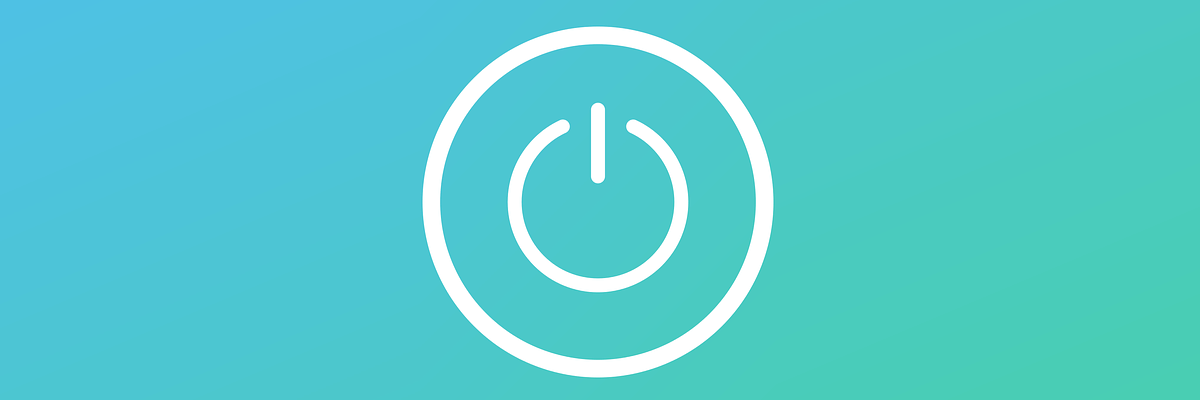
Dies ist nur ein Workaround, aber es könnte Ihnen helfen, wenn Sie Probleme mit dem Heimnetzwerk unter Windows haben. Nach Angaben von Benutzern können Sie das Problem beheben, wenn Ihr Heimnetzwerk nicht angezeigt wird, indem Sie sich einfach bei Windows abmelden und Ihr Wi-Fi-Netzwerk auswählen. Gehen Sie dazu folgendermaßen vor:
- Drücken Sie die Windows-Taste + L, um sich von Windows abzumelden.
- Wählen Sie nun das Wi-Fi-Symbol in der unteren rechten Ecke aus und wählen Sie Ihr Wi-Fi-Netzwerk aus.
- Gehen Sie nun zurück zu Windows.
Danach sollten Sie in der Lage sein, eine Verbindung zu Ihrem Wi-Fi-Netzwerk herzustellen. Denken Sie daran, dass dies nur ein Workaround ist, und wenn diese Lösung für Sie funktioniert, müssen Sie sie jedes Mal wiederholen, wenn Sie auf dieses Problem stoßen.
Stellen Sie sicher, dass Ihr Wi-Fi-Netzwerk aktiviert ist
- Öffnen Sie die Einstellungen-App.
- Das kannst du sofort tun, indem du die Tastenkombination Windows-Taste + I verwendest.
- Wenn sich die Einstellungen-App öffnet, gehe zum Abschnitt Netzwerk & Internet.
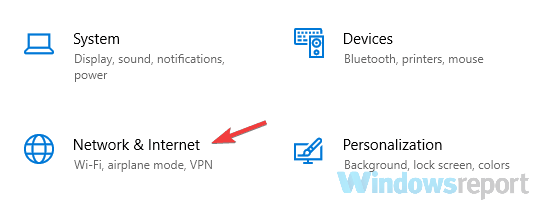
- Scrollen Sie im rechten Bereich ganz nach unten und klicken Sie auf Netzwerk- und Freigabecenter.
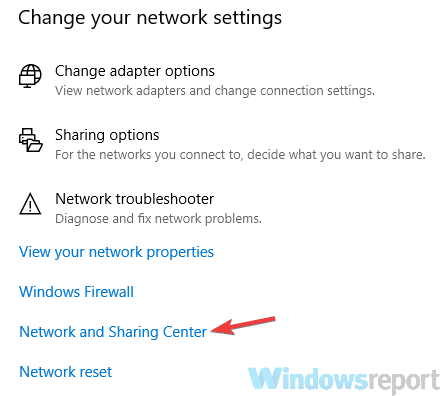
- Wenn sich das Fenster Netzwerk- und Freigabecenter öffnet, klicken Sie auf Adaptereinstellungen ändern.
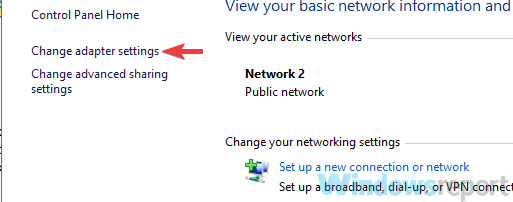
- Lokalisieren Sie Ihre Wi-Fi-Verbindung, klicken Sie mit der rechten Maustaste darauf und wählen Sie Aktivieren.
Wenn Sie Probleme mit Wi-Fi haben, ist die Wi-Fi-Verbindung vielleicht nicht aktiviert. Um dieses Problem zu beheben, solltest du deine Einstellungen überprüfen.
Nachdem du das getan hast, sollte das Problem behoben sein und du kannst dich wieder mit dem Heimnetzwerk verbinden.
Stelle sicher, dass du die neuesten Updates installiert hast
- Öffne die Einstellungen-App.
- Gehen Sie nun zum Abschnitt „Update & Sicherheit“.
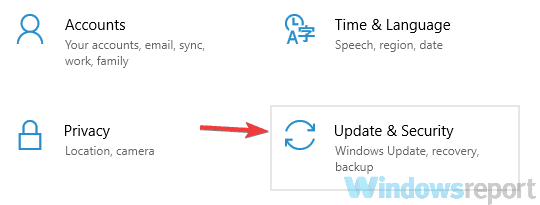
- Klicken Sie im rechten Bereich auf die Schaltfläche „Nach Updates suchen“.
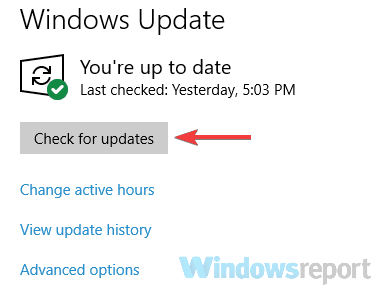
Nach Angaben von Benutzern wird Ihr Heimnetzwerk manchmal aufgrund von Fehlern in Windows nicht angezeigt. Diese Störungen können alle möglichen Probleme verursachen, und der beste Weg, sie zu beheben, besteht darin, Windows auf die neueste Version zu aktualisieren.
Dazu müssen Sie Ihren PC über das Ethernet-Kabel mit dem Internet verbinden.
Wenn Updates verfügbar sind, werden sie automatisch im Hintergrund heruntergeladen. Sobald die Updates installiert sind, überprüfen Sie, ob das Problem immer noch besteht. Viele Benutzer haben berichtet, dass die Aktualisierung von Windows auf die neueste Version das Problem behoben hat. Versuchen Sie es also auf jeden Fall.
Vergewissern Sie sich, dass Sie die richtige Frequenz verwenden
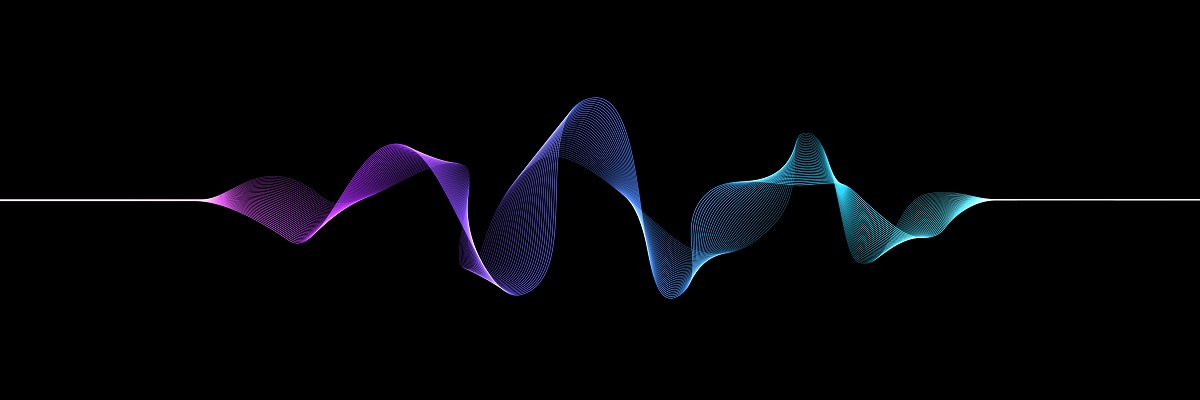
Falls Sie es nicht wissen, es gibt zwei Funkstandards: 2,4GHz und 5GHz. Der erste Standard ist älter, und er ist in der Regel bei älteren Geräten verfügbar. Wenn Sie einen alten Router oder einen Wi-Fi-Adapter auf Ihrem PC haben, ist es möglich, dass Ihr Gerät das 5GHz-Netzwerk nicht unterstützt.
Um das Problem zu beheben, müssen Sie Ihren Router so konfigurieren, dass er nur den 2,4GHz-Standard verwendet. Wie Sie das richtig machen, können Sie in der Bedienungsanleitung Ihres Routers nachlesen. Wenn Ihr Router den 5GHz-Standard nicht unterstützt, ist das Problem wahrscheinlich auf etwas anderes zurückzuführen.
Prüfen Sie den Wi-Fi-Kanal

Nach Angaben von Benutzern wird das Heimnetzwerk manchmal aufgrund des Wi-Fi-Kanals nicht angezeigt. Jedes drahtlose Netzwerk verwendet einen bestimmten Kanal, um sich selbst zu übertragen, und wenn Sie von mehreren Wi-Fi-Netzwerken umgeben sind, können Sie vielleicht Ihr Heimnetzwerk nicht sehen.
Um dieses Problem zu beheben, schlagen die Benutzer vor, Ihren Wi-Fi-Kanal zu ändern. Das ist ganz einfach. Dazu müssen Sie die Konfigurationsseite Ihres Routers aufrufen und den Kanal in den Wi-Fi-Einstellungen ändern.
Für die besten Ergebnisse sollten Sie einen Kanal verwenden, der nicht von anderen Wi-Fi-Netzwerken belegt ist. Um herauszufinden, welcher Kanal für Sie am besten geeignet ist, müssen Sie möglicherweise eine Wi-Fi-Analysesoftware verwenden.
Viele Benutzer berichteten, dass ihr Kanal auf Auto eingestellt war und das Problem dadurch verursacht wurde, aber nachdem ein Kanal auf einen bestimmten Wert eingestellt wurde, war das Problem behoben.
Wie Sie sehen, können Probleme mit dem Heimnetzwerk eine Unannehmlichkeit sein, aber Sie sollten in der Lage sein, sie mit einer unserer Lösungen zu beheben.
Schreibe einen Kommentar